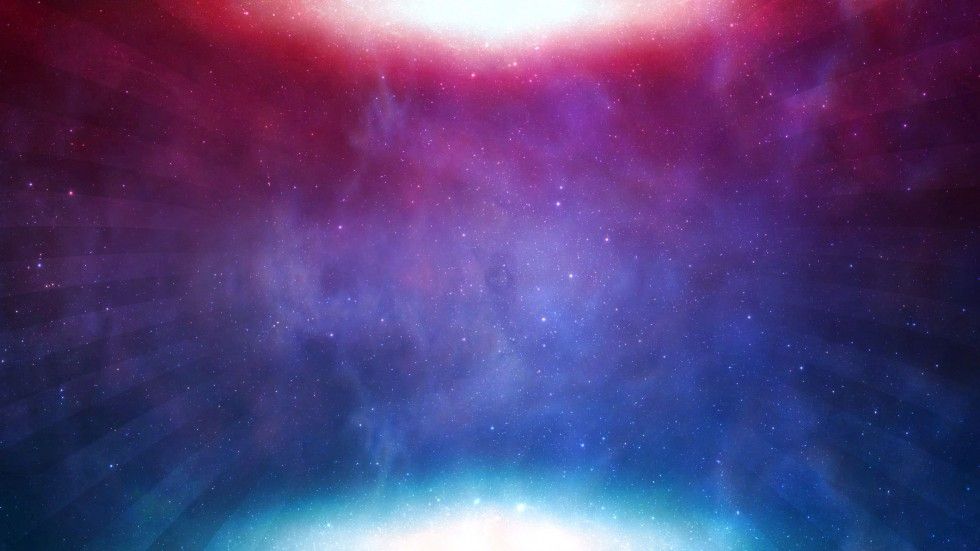Как сделать идеальное превью видео для YouTube? 9 советов — Маркетинг на vc.ru
Превью (или заставка) видео — первое, что притягивает взгляд во время просмотра ленты YouTube. У зрителя есть всего секунда решить, будет ли он смотреть то, на что наткнулся. С хорошим превью этого времени достаточно, чтобы убедить его кликнуть по иконке видео. Кликабельная заставка — одна из трех составляющих успешной оптимизации. О двух других, внутренней и SEO-оптимизации, мы писали ранее. Каких правил тебе стоит придерживаться, чтобы создать идеальное превью для видеороликов и избежать снижения CTR? Алина Длотовская из отдела контента партнёрской сети Mediacube поделилась опытом ниже.
6506 просмотров
Убери визуальный мусор
Лишние отвлекающие детали, «шумный» фон, много мелких предметов — всё это усложняет восприятие. Зритель не понимает, что конкретно его ждет, поэтому шансов, что он откроет видео, становится меньше.
Используй подходящие цвета
Разные цвета вызывают у нас разные ассоциации.
Например, для детского контента лучше использовать «радостные» и яркие цвета. Аудитория стран СНГ любит неон, а зрителям из Европы по душе более лаконичные решения. Но это уже детали. Важнее подобрать комплиментарные сочетания, чтобы на изображение было приятно смотреть. Сделать это можно с помощью цветового круга.
Сам YouTube НЕ рекомендует использовать белый, серый и чёрный цвета, потому что видео с таким превью может слиться с фоном сайта.
Построй композицию
Если в кадре нарушена композиция, зрителю непонятно, на что обратить внимание. Слишком много свободного пространства на заставке или негармоничное заполнение кадра снижают интерес зрителя и заставляют его пролистывать ролик в ленте.
Постарайся равномерно заполнить пространство заставки. Чаще всего блогеры располагают свое лицо по центру обложки, а текст — внизу, под ним. Либо, второй вариант, текст — с одной стороны, а лицо — с другой, соблюдая баланс размеров.
Сделай превью эмоциональным
Лицо блогера на превью всегда увеличивает количество кликов на видео. Покажи на заставке какой-то яркий эмоциональный момент из ролика. Это привлечет внимание пользователей, заинтригует и заставит кликнуть для просмотра видео.
Добавь триггер
Если понимаешь, что глазу не за что зацепиться, превью нужно доработать. Но лучше отказаться от красных стрелок и кругов, которые сильно выделяют один объект. Часто такие приёмы блогеры используют, чтобы «заманить» зрителя тем, чего в ролике нет, поэтому YouTube может наказать за это демонетизацией.
Отобрази тему видео
Превью — это краткий пересказ того, что будет в ролике. Старайся делать обложку так, чтобы примерный сюжет понятен даже без названия. Например, на превью ролика, где блогер пробует острые соусы, логично будет поместить его лицо, перец и молоко, которое главный герой пьёт, чтобы нейтрализовать остроту. Как бы ни назывался ролик, зритель уже понял его тематику.
Оформи текст правильно
Если хочешь использовать на превью текст, подбери лаконичное слово или сочетание по теме. Важно, чтобы оно не дублировалось в названии, и таким образом помогало более детально раскрыть суть ролика.
Отдельное внимание удели оформлению: подпись должна быть короткой, а шрифт — приятным, читабельным и актуальным. Кстати, мода на шрифты быстро меняется, следи за ней внимательно.
Кроме этого, текст нужно располагать так, чтобы после публикации его не перекрывали всплывающие иконки сервиса и таймкод.
Ориентируйся на свою аудиторию
Чтобы создать хорошее превью, нужно знать свою аудиторию, ее средний возраст, геолокацию и увлечения. Делая превью, учитывай ее предпочтения и делай упор на визуальные элементы, которые пришлись бы ей по душе.
Сделай хорошее фото
Качественная статичная фотография, сделанная специально для превью (а не вырезанный из видео кадр) — это 50% успеха.
Многие блогеры обращаются в партнерскую сеть Mediacube за помощью в создании превью. Автор экономит свое время и получает яркую и кликабельную обложку по своему запросу. А если вдруг автор не знает, что именно ему нужно, — дизайнеры помогают доработать его идеи и дают грамотные рекомендации.
Популярность видео зависит от целого ряда нюансов. Алгоритмы YouTube оценивают заставку, “слушают” весь звук и произнесённый в ролике текст, анализируют описание, смотрят визуал. На основе этих параметров определяются CTR и монетизация. Хорошее превью не гарантирует популярность видео, но помогает выжать максимум кликов и, соответственно, просмотров.
Конечные заставки на канале YouTube, 5 способов набрать 1000 подписчиков
 Как включить и настроить эти заставки?
Как включить и настроить эти заставки?
В этом уроке мы рассмотрим 5 способов набрать 1000 подписчиков в ютубе. Четвертый способ, как набрать подписчиков это необходимо приглашать к себе на канал, новых подписчиков, новых пользователей и любителей просмотра youtube.
Приглашать, предлагать, во все двери стучать и заманивать на свой канал. Как же это сделать?
4 место, у нас четвертый способ. В настройках вашего видео, когда вы себе его размещаете, есть такоя функция — конечная заставка и анотации. Заходим, внутри видео, мы смотрим последние 15 секунд. В своем видео, ролик отсняли, потом 15 секунд которые у вас остаются или даже можно чуть 20 секунд не должны нести никакой информации.
Можете сделать темный экран, можете сделать какую-то картинку, может быть просто без смысловой нагрузки.
Заканчивая видео своего ролика, вы все рассказали, а затем в заключении или черный экран на 15 секунд или какая-то статистическая картинка или просто что-то движется но без ваших комментариев. Размещаете png картинку, подпишись на канал, которая мигает и добавляете уже в видео конечную заставку.
Посмотрите на примере, как это у меня происходит. Вот мчится машина, у меня вот ползунок двигается, идет первый кусок. Размещается просто эмблема, кликаете на эмблему, тогда идет предложение подписаться. Тут же можете подписаться на канал! А также, чуть попозже, видите спустя 10 секунд, мы устанавливаем 2 а можно ставить 4 а можно оставить одну, какую либо ссылку на ваш предыдущий ролик. Который уже был и который размещен в Ютуб канале. Он может быть по этой тематике видеоролика, являться продолжением или первой части, третьей части или еще чего-нибудь.
Вы можете завершить свой ролик любыми другими вариантами, использовать шаблон. На шаблоне выбираете любую конечную заставку, какая-то к вам на душу придет, но конечно я вам рекомендую, вот такой кругленькую. Это будет ваша эмблема, и два ролика, а текст подпишись на канал и стрелочку можете потом закладывать уже в своем видео или сверху или снизу. У меня здесь на этом канале это происходит именно так, во время этого вот эти 15 секунд которые идут, вы можете оставить или музыку или я рекомендую вам записать такой блок текста на 15 секунд где вы именно рекомендуете подписываться на свой канал ютуба. Где вы проговариваете подписаться на ваш канал.
Сейчас мы выйдем из менеджера, конечных заставок и посмотрим вот этот клип.
Подписывайтесь на канал не забывайте нажать на колокол, чтобы не пропустить следующее видео по увлекательной игре euro truck simulator 2, а так же оставляйте комментарии к этому ролику.
Вот так вот друзья, рекомендую этот четвертые способ достичь 1000 подписчиков. Конечные заставки — великая сила! Что мне хочется добавить, приглашаю вас на свой канал! Я создаю отдельный плейлист по раскрутки youtube канала. Достижение в1000 подписчиков, не за горами. Рассказывайте в комментариях на моем ютуб канале, что вам понравилось что не понравилось, как делаете вы?
Предлагаю площадку для общения, чтобы нам было всем вместе быстрее и проще, достигнуть этого результата, к которому мы стремимся! Подписывайся на канал, чтобы узнать как достигнуть 1000 подписчиков на youtube! Достигнуть монетизации с удовольствием отвечу взаимностью и подпишусь на всех насколько это мне позволит youtube.
Теги к видео: бесплатно,видеоуроки,обучение,обучение youtube,раскрутка канала,продвижение канала,как раскрутить канал,ютуб раскрутка,набрать 1000 подписчиков,1000 подписчиков,подписка,монетизация,как набрать 1000 подписчиков на youtube,как набрать 4000 часов просмотра.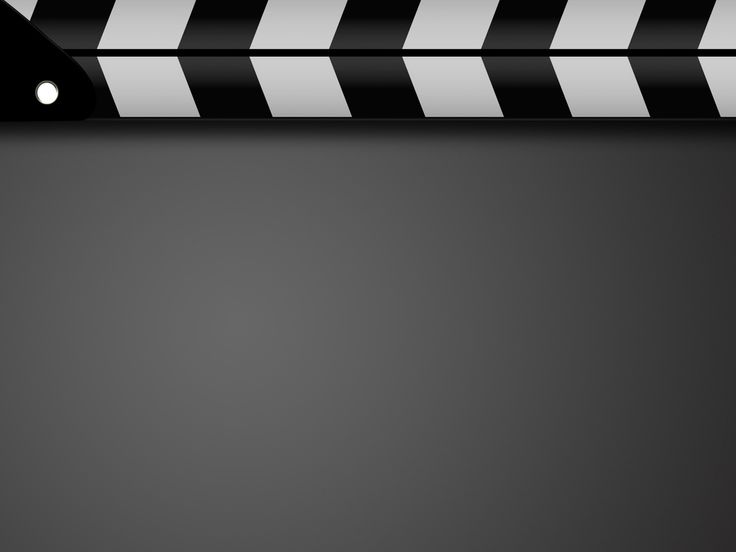 youtube, продвижение, #олегмагнат, #olegmagnat, #studiomagnat, набрать 1000 подписчиков, 1000 подписчиков, на своем канале, теги к видео, подписка на канал, как набрать 1000 подписчиков на youtube, как набрать 4000 часов просмотра, как набрать подписчиков в ютубе, как набрать подписчиков, как накрутить подписчиков в ютубе, как быстро набрать подписчиков на youtube, 4000 часов, 4000 часов просмотра, ютуб 4000 часов, как набрать 4000 часов, включить монетизацию, как включить монетизацию на ютубе, подключить монетизацию, как подключить монетизацию на youtube, как подключить монетизацию на youtube 2018, как подключить монетизацию на ютубе, как подключить монетизацию на ютубе 2018, как набрать 4000 часов просмотров и 1000 подписчиков, как набрать часы просмотров на youtube, как быстро набрать 4000 часов просмотров, как набрать 4к часов просмотров, как набрать 4000 часов просмотров на youtube, как набрать 4000 часов просмотров, как набрать 4000 часов просмотров на youtube, как набрать 4000, как набрать 4000 часов, монетизация, правила монетизации, новости ютуба, новинки YouTube, что нового, новинки youtube, включить монетизацию, Google AdSense, монетизация ютуб, монетизация ютуб 2018, как включить монетизацию на ютубе, монетизация ютуб канала, как включить монетизацию на ютубе 2018, как подключить монетизацию на ютубе, как сделать монетизацию на ютубе, монетизация youtube, монетизация канала youtube, как подключить монетизацию на youtube, как подключить монетизацию на youtube 2018, как связать канал с adsense, adsense с каналом youtube, как подключить канал к адсенс, Монетизация канала 2019, Монетизация видео в 2019,youtube,#олегмагнат,обучение youtube,раскрутка канала,продвижение канала,как раскрутить канал,бесплатные методы,ютуб раскрутка,5 способов,способ,набрать 1000 подписчиков,1000 подписчиков,подписка,монетизация,конечные заставки,конечные заставки youtube,конечная заставка для видео,как настроить конечные заставки,конечные заставки на видео,Конечные заставки,конечные заставки в youtube,как набрать 1000 подписчиков на youtube,как набрать 4000 часов просмотра
youtube, продвижение, #олегмагнат, #olegmagnat, #studiomagnat, набрать 1000 подписчиков, 1000 подписчиков, на своем канале, теги к видео, подписка на канал, как набрать 1000 подписчиков на youtube, как набрать 4000 часов просмотра, как набрать подписчиков в ютубе, как набрать подписчиков, как накрутить подписчиков в ютубе, как быстро набрать подписчиков на youtube, 4000 часов, 4000 часов просмотра, ютуб 4000 часов, как набрать 4000 часов, включить монетизацию, как включить монетизацию на ютубе, подключить монетизацию, как подключить монетизацию на youtube, как подключить монетизацию на youtube 2018, как подключить монетизацию на ютубе, как подключить монетизацию на ютубе 2018, как набрать 4000 часов просмотров и 1000 подписчиков, как набрать часы просмотров на youtube, как быстро набрать 4000 часов просмотров, как набрать 4к часов просмотров, как набрать 4000 часов просмотров на youtube, как набрать 4000 часов просмотров, как набрать 4000 часов просмотров на youtube, как набрать 4000, как набрать 4000 часов, монетизация, правила монетизации, новости ютуба, новинки YouTube, что нового, новинки youtube, включить монетизацию, Google AdSense, монетизация ютуб, монетизация ютуб 2018, как включить монетизацию на ютубе, монетизация ютуб канала, как включить монетизацию на ютубе 2018, как подключить монетизацию на ютубе, как сделать монетизацию на ютубе, монетизация youtube, монетизация канала youtube, как подключить монетизацию на youtube, как подключить монетизацию на youtube 2018, как связать канал с adsense, adsense с каналом youtube, как подключить канал к адсенс, Монетизация канала 2019, Монетизация видео в 2019,youtube,#олегмагнат,обучение youtube,раскрутка канала,продвижение канала,как раскрутить канал,бесплатные методы,ютуб раскрутка,5 способов,способ,набрать 1000 подписчиков,1000 подписчиков,подписка,монетизация,конечные заставки,конечные заставки youtube,конечная заставка для видео,как настроить конечные заставки,конечные заставки на видео,Конечные заставки,конечные заставки в youtube,как набрать 1000 подписчиков на youtube,как набрать 4000 часов просмотра
Joomla 3 Templates by RSJoomla!
flash — Как YouTube предотвращает появление заставки во время воспроизведения видео? (Windows)
спросил
Изменено 8 лет, 1 месяц назад
Просмотрено 22к раз
Я заметил, что заставка mi не запускается, когда я смотрю видео на YouTube.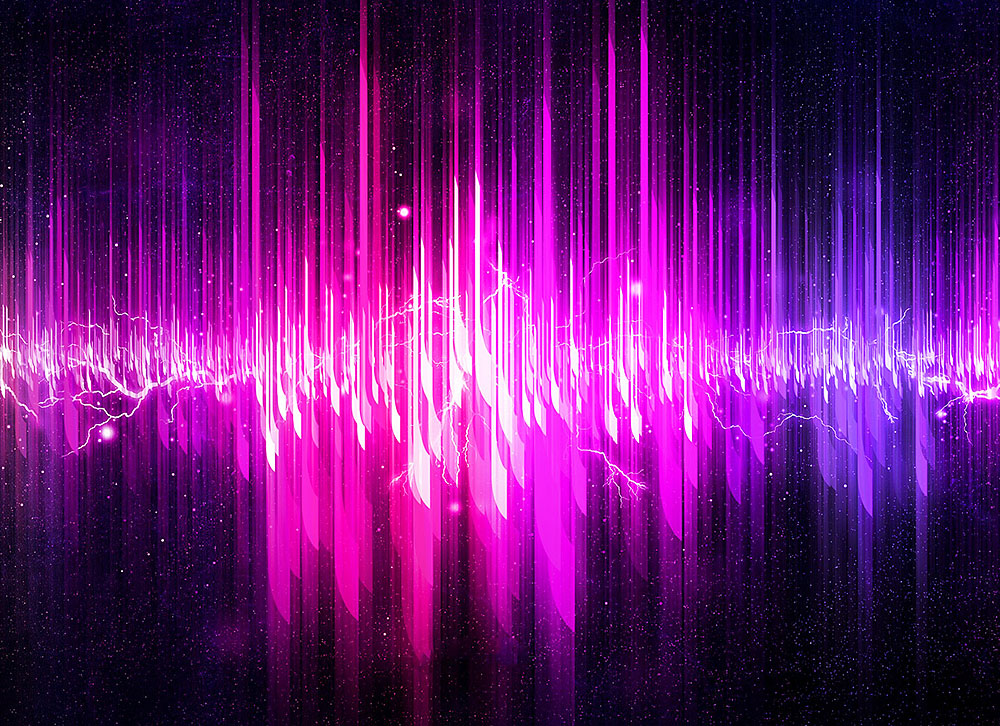 Я использую Windows 7.
Я использую Windows 7.
Это тест:
- Установите заставку Windows на 1 минуту.
- Перейти на YouTube и воспроизвести видео продолжительностью более 1 минуты; в идеале намного дольше.
- Обратите внимание, что ваша заставка не появляется по истечении указанного времени (1 минута).
Я тестировал с помощью Firefox, Chrome и IE8. Моя версия Flash Player 10.3. (Youtube использует flash для воспроизведения видео). То же самое происходит независимо от того, смотрю ли я видео в полноэкранном режиме или нет.
Кто-нибудь знает, как они это делают?
Я искал, но все, что я нашел, это люди, говорящие, что это невозможно, или советы для пользователей, чтобы отключить заставку во время просмотра видео.
Просмотрите все ответы. Не привязывайтесь к большинству голосов.
- windows
- flash
- youtube
- заставка
5
Кто-то за пределами StackOverflow указал мне на эту статью: http://www.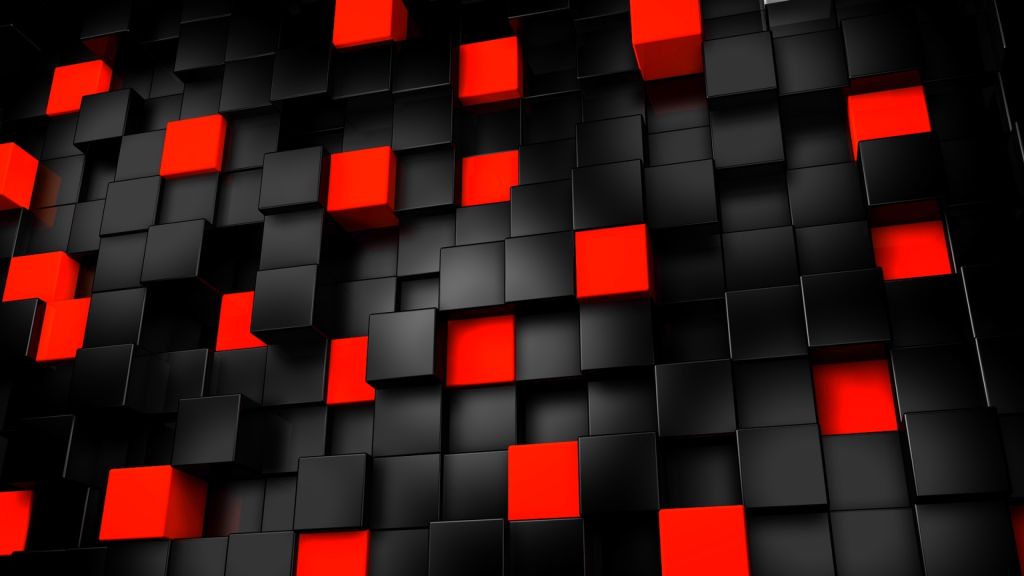 webkitchen.be/2010/04/13/6-lesser-known-features-in-flash-player-10-1/
webkitchen.be/2010/04/13/6-lesser-known-features-in-flash-player-10-1/
Отключена заставка в полноэкранном режиме
Нет ничего более раздражающего, чем нажимать на клавиатуру или перемещать мышь каждые несколько минут, чтобы предотвратить срабатывание заставки при просмотре видео в полноэкранном режиме. Flash Player 10.1 теперь временно отключает заставку, если видео воспроизводится, а не приостановлено, остановлено или буферизовано. Но это также работает со звуком. Итак… если вы используете полноэкранное приложение, которое воспроизводит звук, и оно не приостановлено, не остановлено и не буферизовано, и на самом деле имеет громкость, заставка не сработает.
К сожалению, я не могу найти официальный источник Adobe для этого. Похоже, они настолько сосредоточились на Flash Player 11, что удалили список «новых функций», доступных после Flash Player 10.
Я протестировал это, и оно работает независимо от того, в полноэкранном режиме или нет, пока воспроизводится видео.
Думаю, ответ на мой первоначальный вопрос НИЧЕГО . Flash Player, а не YouTube, делает это автоматически.
1
Я нашел документацию на help.adobe.com — Воспроизведение видео в полноэкранном режиме:
Flash Player и AIR позволяют создавать полноэкранные приложения для воспроизведение видео и поддержка масштабирования видео до полноэкранного режима.
Для содержимого AIR, работающего в полноэкранном режиме, системная заставка и параметры энергосбережения отключаются во время игры до тех пор, пока видеовход останавливается или пользователь выходит из полноэкранного режима.
Это похоже на ошибку Microsoft, как указано ниже, вы можете сделать презентацию в браузере, чтобы предотвратить заставку. Надеюсь, эта ссылка поможет.
Из выпуска 9853: сбой гашения экрана, когда Chrome имеет фокус:
Комментарий 8 от *ida.
[email protected], 21 мая 2009 г.
Потратил некоторое время, чтобы посмотреть на это, и я могу подтвердить, что это легко воспроизводимо, и Chrome ничего не делает для влияют на управление питанием Windows. Это действительно похоже на ошибку Microsoft, которая явно вызвана тем, что Chrome имеет фокус.Чтобы было ясно, что на самом деле происходит, так это то, что состояние питания «гашение экрана» не срабатывает, пока Chrome имеет фокус, все срабатывают другие состояния питания (приостановка, гибернация). Заставка тоже срабатывает.
3
Зарегистрируйтесь или войдите в систему
Зарегистрируйтесь с помощью Google
Зарегистрироваться через Facebook
Зарегистрируйтесь, используя адрес электронной почты и пароль
Опубликовать как гость
Электронная почта
Требуется, но не отображается
Опубликовать как гость
Электронная почта
Требуется, но не отображается
Как установить видео в качестве заставки на Mac
Сохраните видео в указанных ниже местах, чтобы использовать их в качестве заставки на Mac:
- Папка «Фильмы» в локальном хранилище Mac.

- хранилище iCloud
Несмотря на наличие динамических рабочих столов, мы ограничены использованием старых заставок на MacBook. Однако Apple позволяет вам использовать стороннее приложение, чтобы помочь вам выбрать из предустановленных изображений или видео. Чтобы помочь вам в этом, в этой статье я объяснил, как вы можете установить видео в качестве заставки на вашем Mac.
Следуйте приведенным ниже инструкциям, чтобы использовать видеоклип в качестве заставки для macOS Ventura и Monterey.
В macOS Ventura- Загрузите и установите SaveHollywood на свой Mac.
- Нажмите на логотип Apple и запустите Системные настройки .
- Нажмите Заставка → СохранитьГолливуд → Опции .
- Щелкните знак + .
- Выберите видео .

Перейдите к источнику видео и выберите видео или несколько видео. - Нажмите Добавить .
Примечание: Настройте параметры экрана по своему усмотрению. - Нажмите OK для подтверждения.
Примечание: Пользовательскую заставку можно проверить с помощью функции предварительного просмотра. Вы также можете изменить время запуска заставки, открыв Системные настройки → прокрутив вниз до экрана блокировки → изменив Запускать хранитель экрана, когда он неактивен .
- Загрузите и установите приложение SaveHollywood .
- Открыть Системные настройки → Рабочий стол и заставка .
- Выбрать Экранная заставка → СохранитьГолливуд → Параметры экранной заставки .

- Щелкните знак + .
- Выберите видео .
Перейдите к источнику видео и выберите видео или несколько видео. - Нажмите Добавить .
Примечание: Настройте параметры экрана по своему усмотрению. - Нажмите OK для подтверждения.
Примечание: Пользовательскую заставку можно проверить с помощью функции Preview , наведя указатель мыши на видео. Вы также можете получить возможность изменить время запуска заставки, установив флажок для Запускать хранитель экрана, когда он неактивен .
Часто задаваемые вопросыВ. Как сделать заставку в виде слайд-шоу на Mac?
Да, вы можете сделать заставку слайд-шоу на Mac. Чтобы узнать, как это сделать, ознакомьтесь с нашим полным руководством по библиотеке фотографий в качестве заставки на Mac.
В. Как долго хранятся заставки Mac?
Ваши заставки могут длиться до 3 часов, в зависимости от временных рамок, которые вы установили для дисплея Mac.
Чао…
Использование SaveHollywood для размещения видео в качестве экранной заставки Mac очень просто. Это программное обеспечение, на мой взгляд, весьма полезно для людей, которые засыпают перед своим Mac. Заставка с громким звуком может служить будильником! Кроме того, если вы хотите попробовать другие заставки, я рекомендую заставку Aerial Views Screensaver от Apple.
Рекомендация редактора:
- Как использовать iCloud Photos в качестве заставки на Apple TV
- Способы смены обоев на Mac
- Как использовать горячие углы на Mac
iGeeksBlog имеет дочерние и спонсируемые партнерские отношения. Мы можем получать комиссионные за покупки, сделанные по нашим ссылкам.